Ustawienia Wi-F3 TEDA F3

- 1597
- 296
- Pani Jerzy Kruk
Ustawienia Wi-F3 TEDA F3
Jeśli już kupiłeś lub kupisz router TEDA F3 i martwisz się o konfigurację tego routera, nie musisz się tym martwić. Panel sterowania TEDA F3 jest bardzo prosty i zrozumiały. Ponadto w języku rosyjskim i ukraińskim. Istnieje również szczegółowy przewodnik po ustawieniu w zestawie z routerem. Cóż, jeśli masz jakieś problemy lub niezrozumiałe chwile w procesie ustawiania TEDA F3, możesz zrobić wszystko zgodnie z moimi instrukcjami. Zawsze możesz zadać pytanie w komentarzach.

Najważniejszą rzeczą w konfigurowaniu dowolnego routera jest prawidłowe ustawienie parametrów do łączenia się z Internetem. Dlatego powinieneś wiedzieć, jakiego rodzaju połączenia korzysta Twój dostawca Internetu, a już w oparciu o rodzaj połączenia, możesz potrzebować niezbędnych parametrów. Przeczytaj więcej o tym, powiem w odpowiednim rozdziale. Procedura regulacji jest następująca:
- Łączymy się z TEDA F3 za pośrednictwem Wi-Fi lub kablem i łączymy Internet do routera.
- Wchodzimy w ustawienia routera.
- Założyliśmy połączenie internetowe.
- Założyliśmy sieć Wi-Fi. Ustawiliśmy hasło.
- Zainstaluj hasło, które chroni ustawienia routera.
Możemy zacząć konfigurować.
Połączenie routera
Wszystko zgodnie ze standardowym schematem. Podłącz adapter zasilania i dołącz go do wylotu. Internet (kabel dostawcy Internetu) Podłącz do portu WAN. Na TEDA F3 jest podświetlony przez niebieski pasek. Za pomocą kabla sieciowego, który znajdziesz w zestawie, podłącz router z komputerem lub laptopem.

Jeśli nie masz komputera i skonfigurujesz z innego urządzenia (smartfon, tablet) za pośrednictwem sieci Wi-Fi, podłącz go do sieci bezprzewodowej, która pojawi się natychmiast po włączeniu routera. Będzie miała nazwę „Numery deta_cy”. Domyślnie sieć jest otwarta.

Jeśli sieć o innej nazwie jest chroniona hasłem (którego nie wiesz), możesz zresetować trasy routera do fabryki.
Aby wrócić do ustawień fabrycznych przez 10 sekund, kliknij przycisk „WPS/RST”.
Gdy pozostaje tylko wskaźnik SYS, przycisk można zwolnić. notatka! Jak tylko połączysz się z routerem, status połączenia może być „bez dostępu do Internetu”. Jest okej.
Wejście do interfejsu internetowego TEDA F3 i szybkie ustawienie
Na urządzeniu, które podłączyłeś do TEDA F3, otwórz dowolną przeglądarkę. W wierszu adresu (nie na pasku wyszukiwania!) Wprowadź adres 192.168.0.1. Przekreśl to. Jeśli strona z ustawieniami nie otwiera się, spójrz na szczegółowe instrukcje.
Jeśli router nie został jeszcze skonfigurowany, znajduje się w ustawieniach fabrycznych (sam możesz je upuścić, napisał o tym powyżej), to strona z szybką konfiguracją zostanie otwarta. Na tej stronie musisz określić typ połączenia (którego używa dostawca) i ustawić parametry połączenia (w razie potrzeby są one podawane przez dostawcę). Tam możesz również zmienić nazwę sieci Wi-Fi i ustawić hasło w sieci Wi-Fi.
Okazuje się, że możesz ustawić wszystkie ustawienia na jednej stronie! Ustaw wszystkie parametry. Upewnij się, że wszystko jest w porządku i kliknij „OK”.
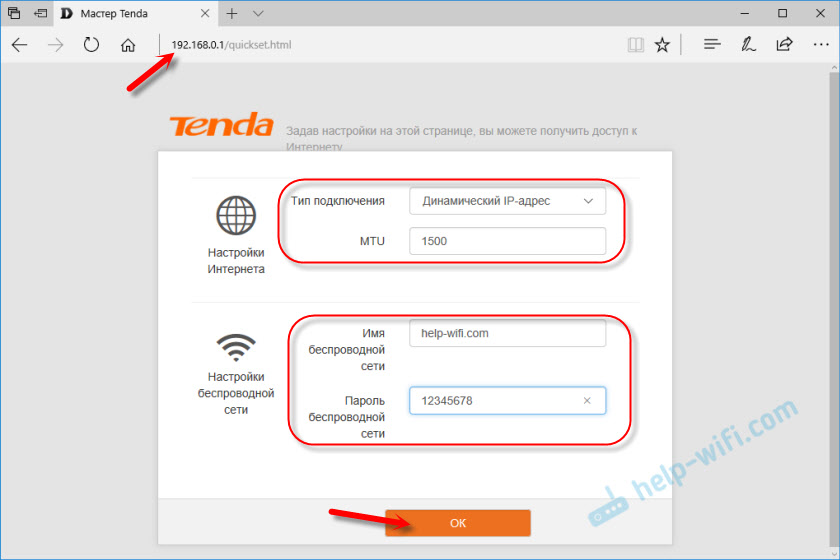
Router da wiadomość, że wszystko jest zapisane, i poprosi Cię o połączenie z siecią o nowej nazwie (jeśli ją zmieniłeś). Ponadto, aby połączyć się z tą siecią, musisz użyć zainstalowanego hasła.
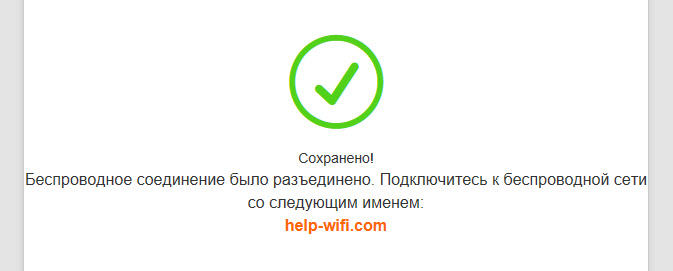
Router ponownie się uruchomi.
Potem idź ponownie do 192.168.0.1. Jeśli na stronie głównej zobaczysz, że router jest podłączony do Internetu, wszystko jest w porządku. Router jest prawie skonfigurowany.
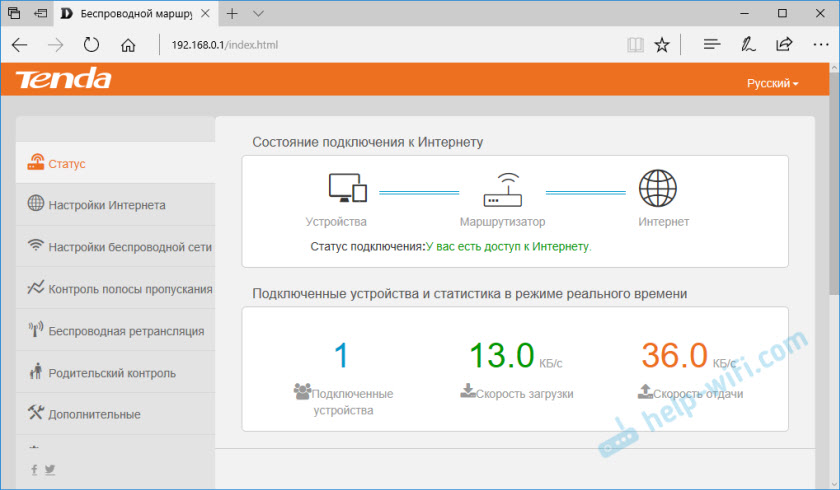
Pozostaje ustawienie hasła, które chroni panel sterowania (więcej na ten temat w artykule).
Jeśli pomiędzy „routerem” a „Internetem” zostanie napisane „odłączone”, musisz sprawdzić parametry. Pokażę poniżej, jak to zrobić i w jakich sekcjach.
Konfigurowanie połączenia internetowego (WAN)
Przejdź do sekcji „Ustawienia internetowe”.
Tam wszystko jest bardzo proste. Najpierw wybierz typ połączenia. Jeśli dostawca używa „dynamicznego adresu IP”, to nic więcej nie musi zostać dostrojone. Zapisz ustawienia. Jeśli PPPoE, PPTP, L2TP, musisz przynajmniej określić nazwę użytkownika i hasło.
Możesz wyjaśnić wszystkie dane dotyczące połączenia w ramach obsługi dostawcy Internetu, spojrzeć na umowę z połączeniem internetowym lub na stronie internetowej dostawcy.Artykuł może się przydać: jaki rodzaj połączenia jest wskazany podczas konfigurowania routera.
Na przykład: ustawienia PPPoE (dom.ru, Rostelecom, TTK):
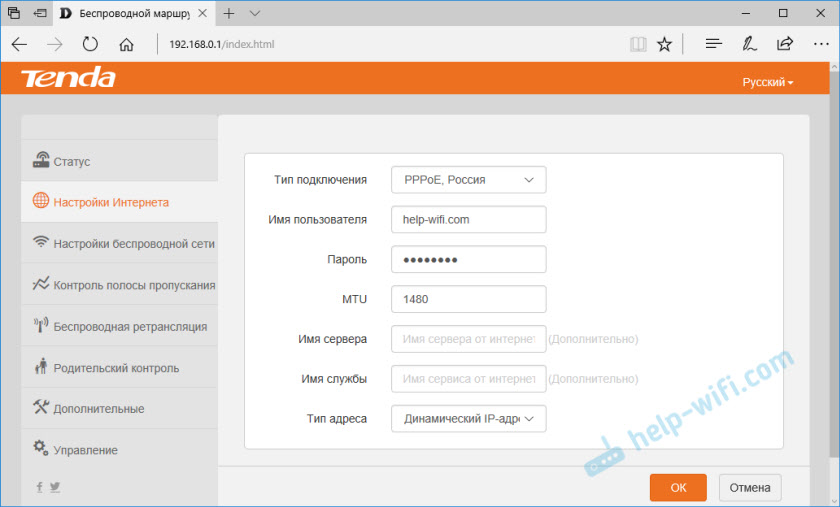
Kliknij OK. Wskazane jest ponowne uruchomienie routera i przejście do ustawień. Powinien istnieć status: „Masz dostęp do Internetu”.
Jak sklonować adres MAC (jeśli dostawca dokonuje wiązania)
W TEDA F3 te ustawienia ukryły coś daleko. Możesz po prostu napisać wrzecion MAC przez dostawcę (telefonicznie lub na koncie osobistym). Jest wskazany na naklejce od dołu.
Jeśli chcesz sklonować Mac, przejdź do sekcji „Zarządzanie”. W menu „Clone MAC Adres” wybierz ręcznie wprowadź i wprowadź MAC komputera, do którego Internet jest powiązany.
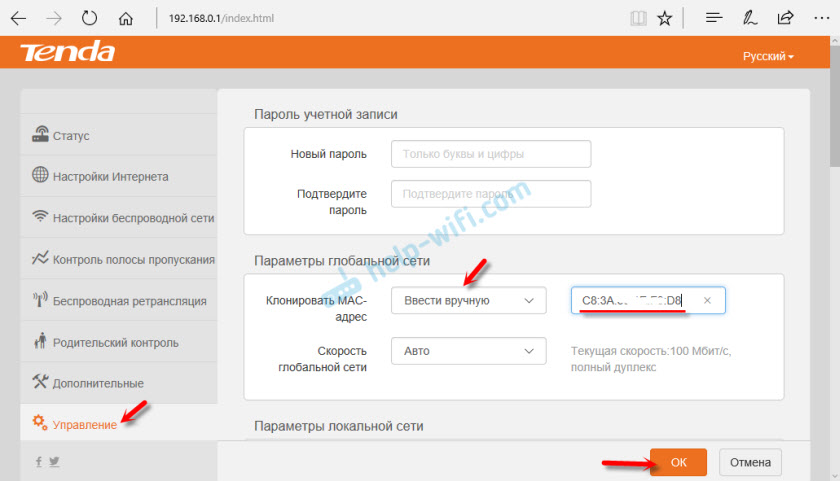
Jak zobaczyć adres MAC komputera (karta sieciowa), napisałem tutaj.
Ustawienia Wi-F3 TEDA F3
W sekcji „Ustawienia sieci bezprzewodowej” wskazują „sieć bezprzewodową” i „hasło sieci bezprzewodowej”. Nic innego nie trzeba zmienić.
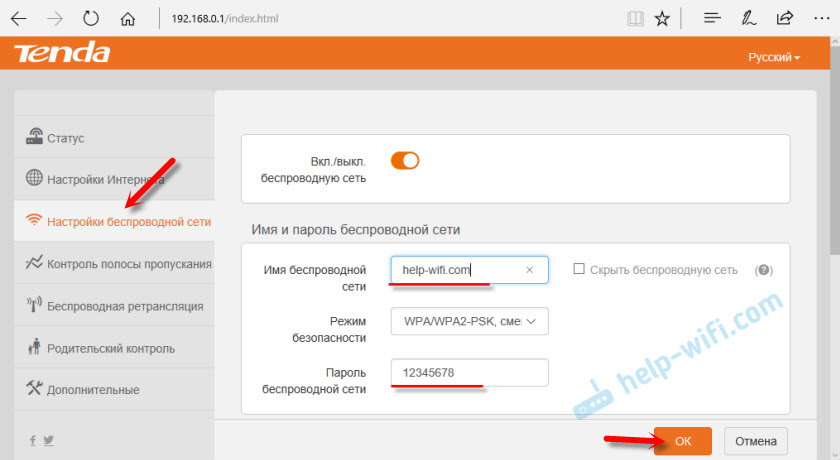
Na urządzeniach, które zostały już podłączone do sieci bezprzewodowej, konieczne będzie ponowne wprowadzenie połączenia.
Hasło ustawiające wejście do interfejsu internetowego
Web -Interface to strona z ustawieniami routera. I aby każdy, kto jest podłączony do twojego routera, nie mógł uzyskać do niego dostępu, polecam ochronę go za pomocą hasła. Możesz go zainstalować w sekcji „Zarządzanie”. Wystarczy określić nowe hasło i kliknij OK. Zapisz hasło, aby nie zapomnieć. Jeśli o tym zapomnisz, musisz upuścić ustawienia routera.
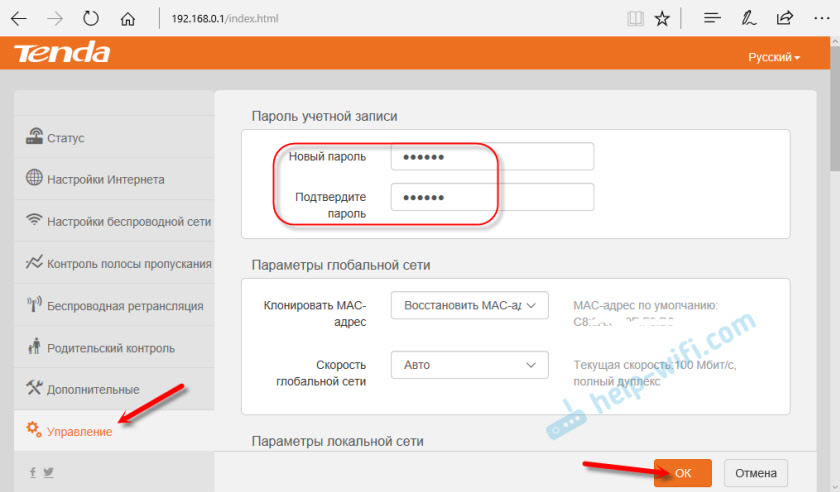
Teraz, przy wejściu do ustawień, konieczne będzie wskazanie hasła.
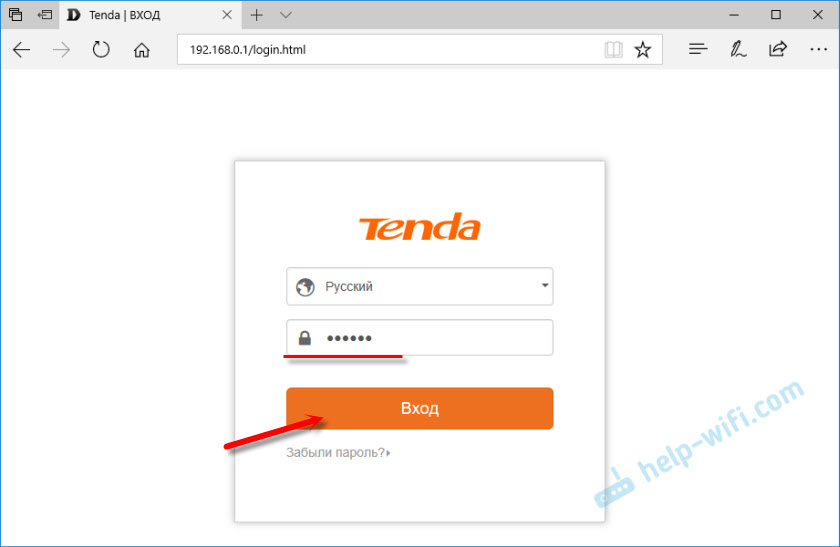
Wszystko, panel sterowania jest chroniony.
Możesz podłączyć swoje urządzenia z TEDA F3 i korzystać z Internetu.
- « Ustawienie ADSL Wi-Fi Modema TP-Link TD-W8951ND
- TP-Link TL-Wa701nd i TP-Link TL-WA801ND-ACCSS PUNKT, Reipiter i Wi-Fi adapter w jednym urządzeniu »

